ห้าการตั้งค่าที่จำเป็น WordPress
หรืออะไร Pros ทำเพื่อทุก WordPress เว็บไซต์
ทันทีที่มีการติดตั้ง WordPress, เข้าสู่ระบบและตรวจสอบ / ปรับปรุงเหล่านี้ห้าสิ่ง
1. ในการตั้งค่า> ทั่วไป
เพิ่มเชือกเว็บไซต์ของคุณในตอนแรกคุณจะเห็นค่าเริ่มต้น "เพียงหนึ่งเว็บไซต์ WordPress" และแน่นอนเว็บไซต์ของคุณเป็นที่ไม่ซ้ำกันแทบจะไม่ "เพียงหนึ่ง" อะไร!
ตั้งค่าเขตเวลาของคุณอย่างถูกต้องเพื่อบันทึกเวลาในการโพสต์ปรากฏในแบบที่คุณต้องการให้พวกเขา
ตั้งสัปดาห์ที่จะเริ่มต้นในวันอาทิตย์นี้จะเป็นความชอบส่วนบุคคล แต่ถ้านี้เป็นวิธีการทำงานในปฏิทินของคุณมันทำให้รู้สึก
ตรวจสอบรูปแบบวันที่ / เวลาที่เริ่มต้นมักจะเป็นที่ดีสำหรับผู้ใช้ในสหรัฐอเมริกาตรวจสอบว่า "ทุกคนสามารถลงทะเบียน" เป็นไม่ จำกัด - นี่คือการเริ่มต้น
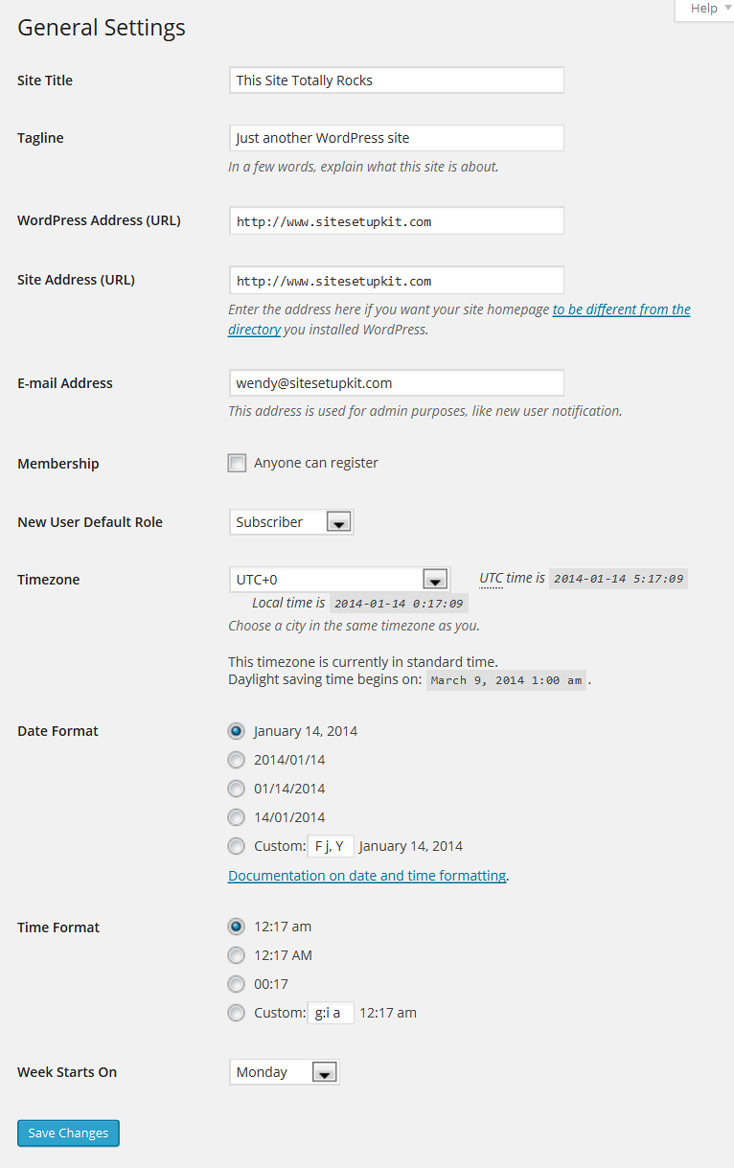
2. การตั้งค่าใน> อ่าน
ตั้งค่าหน้าแรกที่ถูกต้องหากคุณต้องการคนที่จะเห็นการโพสต์บล็อกของคุณเมื่อพวกเขามาถึงครั้งแรกที่เว็บไซต์ของคุณเลือก "หน้าด้านหน้าแสดงกระทู้ล่าสุดของคุณ." ถ้าคุณกำลังตั้งค่าเว็บไซต์ (กับบล็อกที่ไม่มีหรือมีการบล็อก ที่ไม่หน้าหลัก) เลือก "หน้าด้านหน้าแสดงหน้าคง."
แล้วคุณจะนำเสนอกับรายการของหน้าเว็บที่เผยแพร่ของคุณในเมนูแบบเลื่อนลง - เพียงแค่เลือกเพจที่คุณต้องการใช้เป็น "บ้าน" ของคุณหน้าและบันทึกการเปลี่ยนแปลง หากคุณไม่ได้เห็นหน้าคุณต้องการในรายการนี้คุณจะต้องสร้างและเผยแพร่เป็นครั้งแรก
สำหรับบล็อกให้แน่ใจว่า "สำหรับบทความในอาหารแต่ละการแสดง" การตั้งค่าเพิ่มเติมเกี่ยวกับการสร้างและการใช้หน้าใน "ข้อความเต็ม." กระทู้และหน้า: วิธีการต้นแบบแต่ละหนึ่ง
3. ในการตั้งค่า> สื่อ
จัดระเบียบห้องสมุดสื่อของคุณ เราขอแนะนำให้ยกเลิกการเลือกช่องสำหรับโฟลเดอร์เดือนและปีที่ใช้ภายในภาพถ้าคุณกำลังวางแผนในการอัปโหลดไฟล์สื่อหลายในชีวิตประจำวันหรือรายสัปดาห์ มีโฟลเดอร์จำนวนมากจะปวดส่วนใหญ่ของเว็บไซต์

4. ในการตั้งค่า> Permalinks
เปลี่ยนจากค่าเริ่มต้นที่จะอะไรกับ% postname% ในนั้น . เริ่มต้นเป็นมิตรกับทั้งมนุษย์และเครื่องมือค้นหาและมี permalinks ทำจาก postnames ช่วยให้คุณได้รับคำหลักของเครื่องมือค้นหาง่ายเป็นที่อยู่หน้า นอกจากนี้การตั้งค่านี้ช่วยให้คุณสามารถแก้ไขที่อยู่หน้า - ที่เรียกว่า "กระสุน" - ในโพสต์ / หน้าจอการแก้ไข คุณจะได้เรียนรู้เพิ่มเติมเกี่ยวกับการเพิ่มประสิทธิภาพเครื่องมือค้นหาในSEO ทำง่ายหน้าและการสร้างและการโพสต์ในกระทู้และหน้า: วิธีการต้นแบบแต่ละหนึ่ง
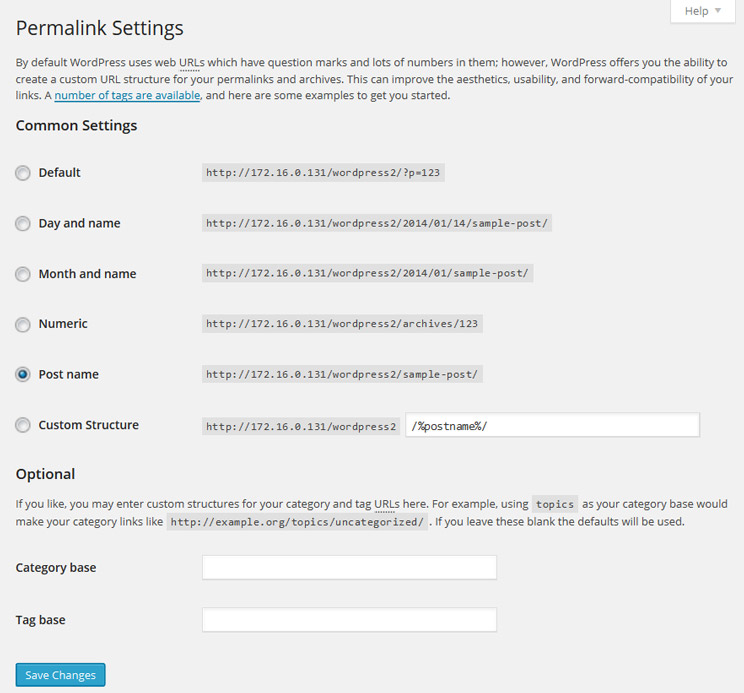
5. ในผู้ใช้> โปรไฟล์ของคุณ
กรอกข้อมูลในรายละเอียดบางอย่างเริ่มต้นด้วยชื่อและนามสกุลของคุณ . นอกจากนี้เรายังขอแนะนำให้เปลี่ยนชื่อเล่นของคุณ เริ่มต้นคือการใช้ชื่อผู้ใช้เข้าสู่ระบบเป็นชื่อเล่นและน้อยกว่าประชาชนในชื่อผู้ใช้ของคุณเป็นสิ่งที่ดีกว่า
สุดท้ายเลือกชื่อที่คุณต้องการผู้เข้าชมเว็บไซต์ของคุณเพื่อดูใน "ชื่อที่ใช้แสดงต่อสาธารณชนเป็น ... " ซึ่งจะช่วยให้คุณมีตัวเลือกหลายตัวตามชื่อแรกของคุณ, นามสกุลและชื่อเล่น นี่คือชื่อที่โพสต์ของคุณจะนำมาประกอบ
มีตัวเลือกที่ผู้ใช้บางขั้นสูงให้กรอบรูปที่ประสูติของพระเยซู - เราจะหารือเกี่ยวกับผู้ที่อยู่ในโมดูลที่จะเกิดขึ้น
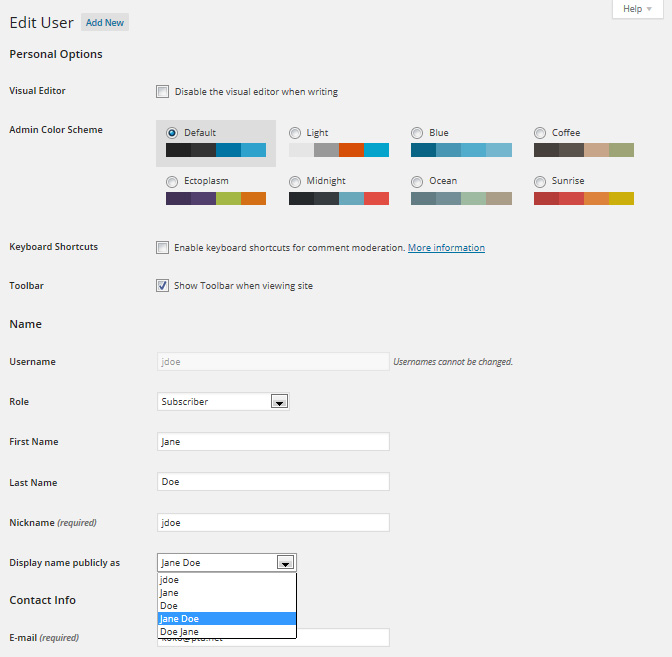
เมื่อคุณเสร็จสิ้นขั้นตอนเหล่านี้คุณสามารถย้ายไปยังการติดตั้ง Dynamikและการเพิ่มปลั๊กอินที่มี ปลั๊กอิน .
พื้นฐานความปลอดภัย WordPress: การรักษาเว็บไซต์ของคุณปลอดภัยจากแฮกเกอร์และคนเลว
แฮกเกอร์เว็บไซต์เช่นการขโมยรถไปหลังจากที่เป้าหมายที่ง่าย ถ้าคุณไม่ได้ฝึกพื้นฐานการรักษาความปลอดภัยออนไลน์ที่เว็บไซต์ของคุณเป็นเทียบเท่าปลดล็อครถด้วยปุ่มเพียงนั่งมีในการเผาไหม้ข่าวดีก็คือว่ามีแนวทางการรักษาความปลอดภัยหลายอย่างที่จะช่วยให้คุณล็อคประตูของคุณ แม้ล็อคที่ดีที่สุดและสัญญาณเตือนรถที่สามารถปิดใช้งานโดยมุ่งมั่นที่ขโมยผู้เชี่ยวชาญ - แต่มีเทียบเท่าอิเล็กทรอนิกส์ของล็อคพิเศษที่ติดตั้งค่อนข้างบ่อยจะเป็นอุปสรรคแฮกเกอร์สบาย ๆ และสคริปต์อัตโนมัติที่นี่สามปฏิบัติที่ดีที่สุดด้านความปลอดภัย WordPress คือ:1. เลือกรหัสผ่านที่ดีอีกต่อไปดีกว่า - ใช้อย่างน้อยแปดตัวอักษรที่มีการผสมผสานของตัวอักษรบนและตัวพิมพ์เล็กตัวเลขและสัญลักษณ์ ไม่ได้ "รหัสผ่าน" หรือ "1234." ไม่ใช่ที่อยู่อีเมลของคุณแน่นอน ไม่ใช่ชื่อหรือชื่อผู้ใช้ของคุณ Come on, คุณสามารถทำได้ดีกว่าที่2. อย่าใช้ "ผู้ดูแล" เป็นชื่อผู้ใช้เข้าสู่ระบบของคุณ WordPress ช่วยให้คุณสามารถเลือกชื่อผู้ใช้ระหว่างการติดตั้ง แต่หลายคนเลือกที่เริ่มต้น "ผู้ดูแล" ซึ่งเป็นชื่อผู้ใช้เป็นครั้งแรกที่ทุกคนเลวพยายาม อะไรทั่วไปจะดีกว่า "ผู้ดูแล".ถ้าชื่อผู้ใช้ของคุณที่มีอยู่แล้ว "ผู้ดูแล" เราขอแนะนำให้คุณเปลี่ยนมันซึ่งสามารถทำได้โดยการติดตั้งปลั๊กอิน (เพิ่มเติมเกี่ยวกับเรื่องนี้ในเวลาเพียงปลั๊กอินพาวเวอร์ )3. เก็บทุกอย่างที่มีการปรับปรุงที่สำคัญที่สุดคือการปรับรุ่น WordPress เมื่อรุ่นใหม่จะถูกปล่อยออกมา แต่ไม่ลืมที่จะอัพเกรดปลั๊กอินของคุณเมื่อรุ่นใหม่กลายเป็นใช้ได้ และในที่สุดเมื่อรุ่นใหม่ของเจเนซิสหรือร้อยแก้วออกคุณจะต้องการที่จะปรับรูปแบบของคุณได้เป็นอย่างดี
การลบยึดตำแหน่ง
เมื่อคุณติดตั้ง WordPress แรกคุณจะมีการโพสต์บล็อกของตัวยึดภายใต้กระทู้และหน้าตัวยึดภายใต้หน้า เราขอแนะนำให้คุณลบทั้งสองเหล่านี้ที่พวกเขากำลังทำเครื่องหมายของเว็บไซต์ WordPress แบรนด์ใหม่!
ในการลบการโพสต์ไปที่กระทู้> โพสต์ทั้งหมด เลือกโพสต์ตัวยึดและเลือกย้ายไปที่ถังขยะแล้วสมัคร
ในการลบเพจไปที่หน้า> หน้าทั้งหมด เลือกหน้าตัวยึดและเลือกย้ายไปที่ถังขยะแล้วสมัคร

0 ความคิดเห็น :
แสดงความคิดเห็น